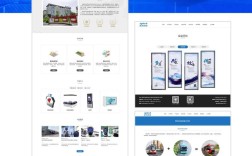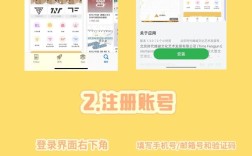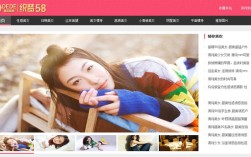PS中,可通过“3D”菜单创建模型,设置动画帧与关键帧,调整视角、旋转等参数,导出为视频实现3D动画效果图
是使用Photoshop(PS)制作3D动画效果图的详细步骤指南,涵盖从基础建模到动态渲染的全流程:
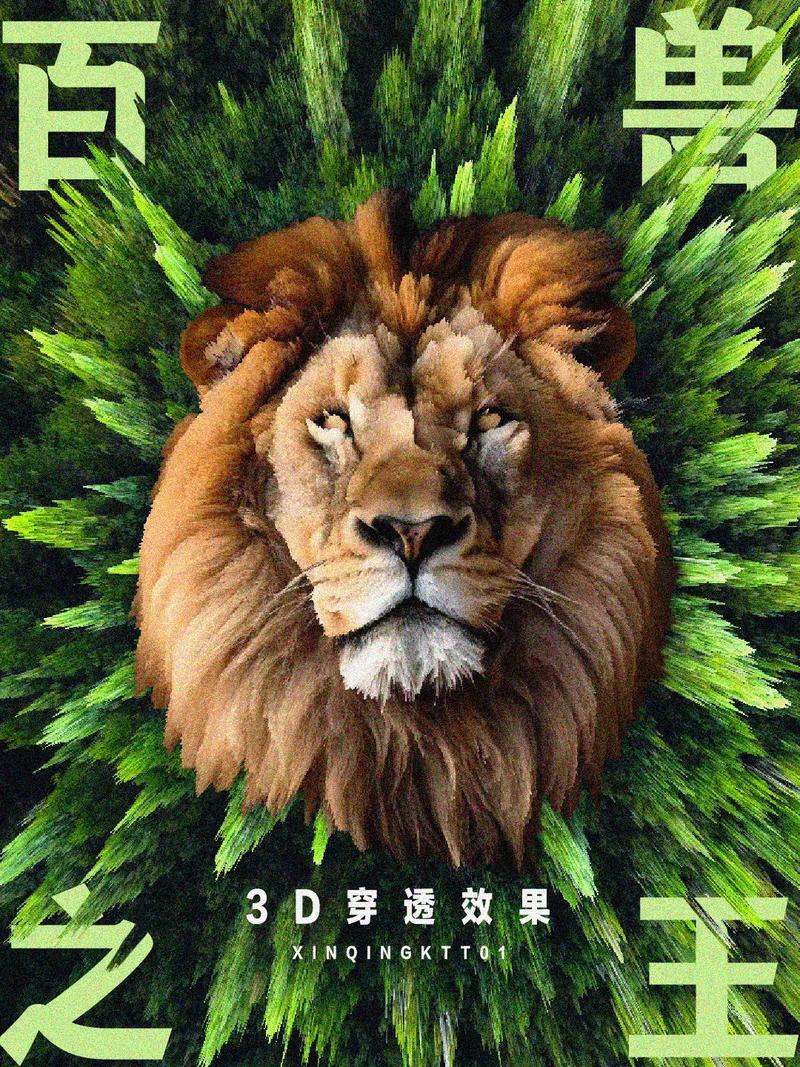
前期准备与基础建模
- 新建项目并设计元素:启动PS后,先创建一个新画布,推荐尺寸建议设置为较高分辨率,以便后续细节调整,使用文字工具输入所需内容(如品牌名称或标语),或者绘制自定义形状作为主体对象,此时应注意避免过早栅格化图层,因为未栅格化的矢量数据更利于后续3D转换,若以文字为核心元素,可先放大字体以便后期缩放时减少瑕疵。
- 转换为3D模型:选中目标图层,右键选择“从所选图层新建3D模型”,这一步会将二维图形自动解析为具备深度信息的三维结构,进入3D编辑模式后,界面右侧会出现专用控制面板,支持对模型的位置、旋转及材质进行实时调整,用户可通过拖动方向轴改变物体朝向,或利用预设库快速应用常见几何体样式。
场景搭建与材质设置
- 光源配置:合理的光照是增强立体感的关键,在3D面板中添加点光源、聚光灯等不同类型的光源,通过调节颜色强度与照射角度模拟真实光影效果,尝试组合冷暖色调光源营造戏剧化氛围,或使用柔和漫反射突出细腻质感,此阶段需反复测试不同参数组合,观察高光与阴影如何塑造物体轮廓。
- 纹理映射与材质赋予:点击“添加材质”按钮,为模型表面指定金属、玻璃、织物等物理属性,系统提供多种预设材质库供选择,也可导入外部图片作为贴图,特别地,对于复杂表面效果(如木纹或石材),建议使用UV展开工具精确对齐纹理坐标,确保图案无缝衔接,反射率和粗糙度的微调能显著影响最终视觉真实性。
- 环境优化:利用环境光遮蔽技术平衡明暗过渡区域,防止过曝导致的细节丢失,可启用地面投影功能,让虚拟物体自然融入虚构空间,提升整体场景可信度。
动画关键帧制作
- 初始化时间轴:前往菜单栏选择“窗口 > 时间轴”,创建视频时间轴面板,此处将成为编排动画序列的核心工作区,默认情况下,系统会自动生成起始关键帧标记。
- 设置运动路径:定位到首个关键帧位置,使用3D旋转工具设定初始视角;随后在后续帧处修改相机角度或物体姿态,形成连续的动作变化,制作立方体旋转动画时,可在每隔几帧处逐步增加绕Y轴的旋转度数,直至完成整周循环,每次变更都会自动生成新的关键帧记录点。
- 插值优化:为确保动作流畅性,可在两个相邻关键帧之间右击选择线性或贝塞尔曲线过渡模式,前者适合匀速运动,后者则能实现加速/减速特效,使动态效果更加自然生动。
渲染输出与后期处理
- 预演调试:点击播放按钮实时预览动画效果,重点检查是否存在穿模、闪烁等问题,若发现异常,返回对应关键帧进行修正,必要时可拆分复杂动作为多个简短片段分别处理。
- 高质量导出:确认无误后,进入“文件 > 导出 > 渲染视频”,选择合适的编码格式保存工程成果,导出设置中应优先保证帧速率不低于24fps,分辨率匹配原始画布规格,对于需要进一步合成的项目,建议保留分层PSD文件以便随时召回修改。
| 步骤阶段 | 核心操作要点 | 注意事项 |
|---|---|---|
| 基础建模 | 新建图层→转换为3D模型→调整初始形态 | 保持矢量特性直至确定结构无误后再栅格化 |
| 场景构建 | 添加多光源+材质赋予+环境互动 | 避免过度堆叠同类光源造成光污染 |
| 动画设计 | 关键帧定位→运动路径规划→插值方式选择 | 确保关键姿势之间的逻辑连贯性 |
| 输出阶段 | 预演校验→参数化导出→备份源文件 | 大型文件建议分块渲染以防内存溢出 |
相关问答FAQs
Q1: PS制作的3D动画能否导入其他软件继续编辑?
A:可以,通过将PSD文件中的3D图层导出为OBJ或FBX格式,能够在Blender、Maya等专业三维软件中进一步细化模型细节或添加骨骼绑定,但需注意跨平台兼容性问题,部分复杂材质可能需要重新指定贴图路径。
Q2: 为什么某些3D功能在我的PS版本中不可用?
A:较旧版本的Photoshop可能缺失现代3D工具集,建议升级至CC系列及以上版本(如CS5之后的版本),这些版本完整集成了基于OpenGL加速的3D引擎,支持实时预览与高级特效处理,若仍无法使用特定功能,可通过插件市场